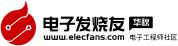筆記本電腦維護保養大全教程
如何維護保養筆記本電腦是每一個筆記本電腦用戶關心的話題,本文我們通過對筆記本各個組件維護保養技巧、對數據備份的要領、對典型故障的解決等方面內容的介紹,指導大家正確合理的使用筆記本電腦,延長您的筆記本電腦壽命,同時保證您的數據安全。此外,由于目前筆記本電腦廠商眾多,每個廠商對其產品的服務特色不同,在此我們結合華碩筆記本電腦的服務體系,為大家作一定的介紹。
一. 筆記本電腦基本維護保養
液晶顯示屏幕(LCD Panel)
* 長時間不使用電腦時,可透過鍵盤上的功能鍵暫時僅將液晶顯示屏幕電源關閉,除了節省電力外亦可延長屏幕壽命。
* 請勿用力蓋上液晶顯示屏幕屏幕上蓋或是放置任何異物在鍵盤及顯示屏幕之間,避免上蓋玻璃因重壓而導致內部組件損壞。
* 請勿用手指甲及尖銳的物品(硬物)碰觸屏幕表面以免刮傷。
* 液晶顯示屏幕表面會因靜電而吸附灰塵,建議購買液晶顯示屏幕專用擦拭布來清潔您的屏幕,請勿用手指拍除以免留下指紋,并請輕輕擦拭。
* 請勿使用化學清潔劑擦拭屏幕。
電池(Battery)
* 當無外接電源的情況下,倘若當時的工作狀況暫時用不到PCMCIA插槽中的卡片,建議先將卡片移除以延長電池使用時間。
* 室溫(20-30度)為電池最適宜之工作溫度,溫度過高或過低的操作環境將降低電池的使用時間。
* 在可提供穩定電源的環境下使用筆記本電腦時,將電池移除可延長電池受壽命是不正確的。就華碩筆記本電腦而言,當電池電力滿充之后,電池中的充電電路會自動關閉,所以不會發生過充的現象。
* 建議平均三個月進行一次電池電力校正的動作。
* 電源適配器(AC Adapter)使用時參考國際電壓說明”
鍵盤(Keyboard)
* 累積灰塵時,可用小毛刷來清潔縫隙,或是使用一般在清潔照相機鏡頭的高壓噴氣罐,將灰塵吹出,或使用掌上型吸塵器來清除鍵盤上的灰塵和碎屑。
* 清潔表面,可在軟布上沾上少許清潔劑,在關機的情況下輕輕擦拭鍵盤表面。
硬盤(Hard Disk)
* 盡量在平穩的狀況下使用,避免在容易晃動的地點操作計算機。
* 開關機過程是硬盤最脆弱的時候。此時硬盤軸承尚未轉速尚未穩定,若產生震動,則容易造成壞軌。故建議關機后等待約十秒左右后再移動筆記本電腦。
* 平均每月執行一次磁盤重組及掃描,以增進磁盤存取效率。
軟驅(Floppy)
* 避免使用外觀不良或發霉之軟盤片。
* 購買軟驅清潔片,定期清潔讀寫磁頭。
光驅(CD-ROM)
* 使用光盤清潔片,定期清潔雷射讀取頭。
* 請雙手并用地將光盤片置入光驅中,一只手托住CD托盤,另一只手將CD片確實固定,可避免CD托盤變形。
觸控板(Touchpad)
* 使用觸控板時請務必保持雙手清潔,以免發生光標亂跑之現象。
* 不小心弄臟表面時,可將干布沾濕一角輕輕擦拭觸控板表面即可,請勿使用粗糙布等物品擦拭表面。
* 觸控板是感應式精密電子組件,請勿使用尖銳物品在觸控面板上書寫,亦不可重壓使用,以免造成損壞。
散熱(Thermal Dissipation)
* 一般而言,筆記本電腦制造廠商將透過風扇﹑散熱導管(Heat Pipe)﹑大型散熱片﹑散熱孔等方式來降低使用中所產生的高溫。
* 為節省電力并避免噪音,筆記本電腦的風扇并非一直運轉的,而是CPU到達一定溫度時,風扇才會啟動。
* 將筆記本電腦放置在柔軟的物品上,如:床上﹑沙發上,有可能會堵住散熱孔而影響散熱效果進而降低運作效能,甚至死機。
其它組件保養(Others)
清潔保養前請務必依照下列步驟保養您的筆記本電腦以及相關外圍設備:
*步驟一: 關閉電源并移除外接電源線,拆除內接電池及所有的外接設備連接線。
*步驟二: 用小吸塵器將連接頭、鍵盤縫隙等部位之灰塵吸除。
*步驟三: 用干布略為沾濕再輕輕擦拭機殼表面,請住意千萬不要將任何清潔劑滴入機器內部,以避免電路短路燒毀。
*步驟四: 等待筆記本電腦完全干透才能開啟電源。
二. 重要訊息-數據備份
數據備份的目的
筆記本電腦因其方便的機動性能,是使用者隨身的最佳伙伴,但是您的筆記本電腦可能會因以下狀況而造成數據的遺失,導致工作停頓,如:意外的刪除或覆蓋、硬盤損壞、計算機病毒破壞、天然災害(水災、火災) 、機器被竊以致數據遺失….等,都可能會讓您的數據在無形之中受傷。
然而,數據的重要性是無價的,提醒您:養成良好及經常性的資料備份習慣,才能將損失降低到最低,也會讓您在筆記型計算機的使用上更加自由、方便、安全。
善用軟件工具
1. 以適當比例將硬盤予以切割
硬盤數據發生問題主要可以區分成兩種狀況:
第一種~為硬盤本身的故障,此類問題的預防方式,除了避免在開關機過程搖晃計算機外,平時的備份數據的習慣是最重要的。
第二種~為操作系統損毀或中毒造成無法開機。針對此情況,如果我們在安裝操作系統之前,就已經將硬盤以適當的比例進行切割,且將重要的數據都已經備份在不同于儲存操作系統的分割區中,這時我們就可以透過其它方式或工具來設法挽救操作系統甚至于重新安裝操作系統,而比較不用害怕硬盤中辛苦建立的數據受到損害。一般而言,建議將硬盤以6:4的比例將存放操作系統以及存放其它數據的分割區以分割。(操作系統60%,數據區40%)
倘若操作系統已經安裝在整顆硬盤中,也就是硬盤中只有一個分割區,這時候若您想要再加入一個分割區來運用,則可以透過支持windows的硬盤切割軟件,如Partiton Magic來進行。
2. 有系統的將硬盤中的數據分類存放
為了更有效率的備份數據,建議平時在存放數據時,就應該妥善的分類。一般說來,需要備份的數據可分為下列幾種:
A. 文件類數據,如: Office文件,圖檔,MP3…..等。
B. 郵件類備份數據,如: 寄件備份,通訊簿…………等。
C. 瀏覽器用網站連結數據,如Explorer中的我的最愛,Netscape中的Bookmarks。
盡可能的將以上三類數據存放在D槽的某一個數據匣中,此種做法的好處是,當要進行備份作業時,只要固定將該數據匣復制到其它儲存媒體中,較不容易發生遺漏的情況,且簡化了備份數據的復雜度。
選擇適合的備份裝置
1.外接式硬件備份裝置:
2.連接線數據傳輸方式
USB數據傳輸線具備隨插即用的便利特性,可輕松的將筆記本電腦的數據備份在您的臺式電腦或第二臺筆記本電腦上。
3.其它外接式儲存方式
4.外接式與內接式硬盤數據傳輸速度比較表
*華碩一機兩碟間的硬盤數據傳輸速度即為133MB/秒,是最快速便利的備份方式
重要的數據備份觀念:異地備份
最安全的備份,就是將數據放置在不同的儲存媒介,且將儲存媒介放置在不同的建筑物中。這就是最近很流行的異地備援觀念,同樣的可適用于個人。雖然華碩貼心的設計一機兩碟、一機多碟。但定時的備份習慣,還是最佳保全數據的方法。
三. 其它建議事項
保密功能
設定方式:
1. 硬盤保密:使用者可以自己設定硬盤機密碼,在BIOS設定程序的Security選單中設定,在系統開機過程中會先詢問您的硬盤密碼。如此一來,當你的硬盤機被別人拿去使用,他若沒有您提供的密碼就無法使用這顆硬盤,也無法開機,也確保數據不致遭他人竊取。
2. 系統保密:在BIOS設定程序的Security選單中亦可以設定一組使用者密碼,在每一次開機或是進入BIOS設定程序時將會詢問系統管理者密碼。如此一來,可以避免未經授權的使用者操作您的計算機。
假如您設定了以上兩種密碼,系統在開機時,首先會詢硬盤機密碼,隨即詢問您系統密碼(兩組密碼可以設定為不同號碼)。提醒您設定完密碼后,請妥善保管密碼數據,倘若遺忘則須洽詢原廠支持。
浸水處理
* 千萬不可冒然開機,否則會讓筆記本電腦的損害更加嚴重
* 立刻拆下筆記本電腦的電源線及電池,如有外接或抽取式的模塊零件(如光驅,軟盤機,擴充內存)一并取下。
* 將筆記本電腦機體內的污水盡量倒光,找一條柔軟的濕紙巾或軟布將污泥輕輕拭去,并盡量避免磨損表面。
* 再用電扇將機體及零件吹干,并在第一時間內送到服務站由受過訓練的專業工程師處理,這樣才能將損害減低到最低程序。
外出使用
* 步驟一: 確定所有備份電池的電力都已充飽,您可以在操作系統下察看電池電量顯示。
* 步驟二: 關閉筆記本電腦電源開關。
* 步驟三: 將液晶顯示屏幕上蓋關上并確定上蓋確實地卡住定位。
* 步驟四: 拔掉交流電源線。
* 步驟五: 拔掉所有連接線。
* 步驟六: 將筆記本電腦放入專用背袋內以避免灰塵污染及碰撞情形發生,并注意不要在筆記本電腦專用背袋內放置過多物品,以避免壓壞液晶顯示器玻璃。
保持良好的省電習慣
透過電池功電執行作業時,若是能夠維持良好的省電習慣,一方面不但可以降低能源的消耗,另一方面又能延長電池的使用壽命。因此,即使您已經把筆記本電腦內建式省電功能切換到開啟狀態,然而培養下列各項節約能源管理習慣亦是很重要的,請務必謹記在心。
* 盡可能利用電源適配器
保存電池電力最顯然的做法就是:每逢有可供利用的交流電源時,就避免使用充電電池。由于變壓器的體積小,重量輕,隨身攜帶非常方便,所以盡可能時常利用電源適配器您真正需要用到電池時,手邊隨時都會有一個充飽的電池。
* 使用暫停熱鍵
暫停熱鍵是筆記本電腦中最有用的,如需暫時離開,只要按下這個按鍵,即可使計算機系統進入最省電模式。當您返回時,按下任何按鍵(待命模式),或電源開關(休眠模式),就能使系統回復到原先正在執行作業的位置。
* 屏幕亮度
液晶顯示屏幕越亮,所消耗的電力越多。因此,為了要有更長的電池使用時間,請避免將屏幕亮度設定得比必要的還要高。此外,當您暫時不使用筆記本電腦卻不想關機時,您可以將液晶顯示屏幕光源關閉,將可省下最多的電源。
* 軟驅與光驅
軟盤機與光驅這兩項外圍設備均會消耗相當可觀的電池電力。因此,當您的電腦正由電池供電執行作業時,盡可能少使用軟驅與光驅。
四. 簡易故障排除
Q: 請問當機器當機后又無法暖開機時該如何強迫關機?
A:
1:請連續按住電源開關4~6秒后即可強迫關機
2:可用回形針菶尖銳物從機器的重置(Reset)孔刺入即可。
Q: 請問當機器不開機時該做哪些基本檢測步驟?
A:
1. 若接上變壓器后即可開機,表示電池電量不足。
2. 檢查是否有按到LCD液晶屏幕顯示開關或LCD液晶屏幕顯示切換鍵。
3. 檢查是否為外加內存造成
4. 移除電池僅透過外接電源開機,并嘗試按Reset鍵重新開機
Q:請問進入待命(或休眠)模式后,無法回復系統之可能原因與檢測步驟?
A:
待命(或休眠)模式定義:
待命(Stand By):當系統進入此模式時,允許系統及應用程序將執行狀態儲存于內存(RAM)當中,此時計算機僅使用少量的電源來維持系統數據的記憶狀態; 可按一鍵即可回復執行狀態。
休眠(Hibernate):當系統進入此模式時,允許系統及應用程序將執行狀態儲存于硬盤儲存區中,此時計算機已經將電源切斷;若要回復執行狀態需要按下電源開關回復。
無法回復系統的可能原因:
1. 外接內存故障:若數據存入錯的內存地址會造成存入后無法回復正確的執行狀態。
2. 外接外圍裝置不兼容:例如部份外接USB儲存裝置,記憶卡(Compact Flash MMC Smart Media)等磁盤結構較為特別,容易造成進入待命(或休眠)模式后無法切斷電源或回復。
3. 驅動程序或應用程序不適當:不適當的驅動程序會造成.all,.sys及.exe文件拒絕進入待命或休眠模式,此外,例如適用于Win 98的應用程序安裝于Win XP當中,由于應用程序并無法符合操作系統電源管理的特性,也容易造成回復失敗的現象。
4. 操作系統管理失效:目前微軟操作系統的電源管理模式為ACPI模式(Advanced Configuration and Power Interface),其電源配置均由操作系統來管理,若是操作系統有問題則自然會影響到電源配置的運作方式。
無法回復系統的檢測步驟:
1. 移除外接內存。
2. 移除外接外圍裝置及其驅動程序。
3. 更新BIOS。
4. 更新適當的驅動程序。
5. 移除不適當的應用程序。
6. 重新安裝操作系統。
7. 機器送至原廠檢測。
Q:請問如何延長電池使用時間?
A:
1. LCD液晶屏幕亮度調整至適當亮度。
2. 調整音量至適當大小。
3. 取出無需使用之PC卡裝置。
4. 設定電源管理配置。
非常好我支持^.^
(0) 0%
不好我反對
(0) 0%
相關閱讀:
- [電子說] 聯想發布首款兆芯KX-7000筆記本N8 Pro 2024-12-04
- [電子說] 蘋果供應商加速OLED投資 2024-11-28
- [電子說] 高通驍龍X系列筆記本電腦銷量約72萬臺 2024-11-28
- [電子說] 165Hz成新主流,高刷新率需求增長顯著 2024-11-28
- [電子說] 國巨產品在筆記本電腦上的應用 2024-11-28
- [電子說] 應用方案 湯誠科技筆記本電腦全套應用解決方案 2024-11-13
- [電子說] 聯想獲全球首個商用筆記本RED網絡安全認證 2024-11-13
- [電子說] 機械革命成為2024 CS Major合作伙伴 2024-11-08
( 發表人:admin )